Cum să adăugați măști de straturi în Photoshop
Publicat: 2021-09-28Măștile de straturi sunt adesea considerate un instrument avansat în Photoshop, când în realitate sunt o chestiune de alb-negru. Măștile de straturi sunt instrumentul tău numărul unu pentru editare nedistructivă atunci când faci orice retușare foto și sunt o necesitate pentru orice compoziție foto. Și partea cea mai bună? Sunt incredibil de simplu de utilizat.
În acest tutorial, vom acoperi elementele de bază ale măștilor de straturi din Photoshop, cum funcționează acestea, setările lor și cum să le rafinam folosind panoul Proprietăți.
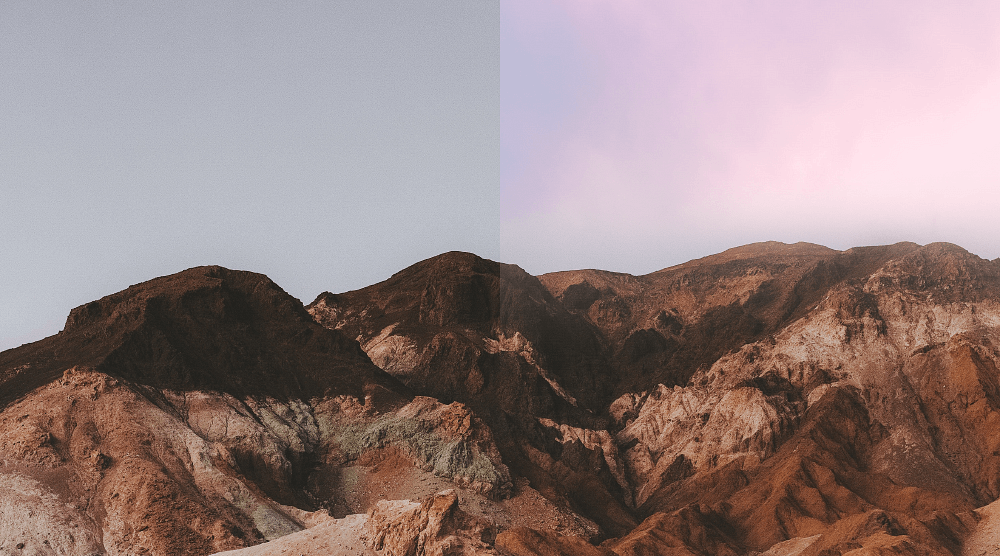
Ce este o mască de strat în Photoshop
Măștile de straturi sunt o modalitate reversibilă de a ascunde o parte a unui strat în Photoshop. Este o alternativă nedistructivă la ștergerea sau ștergerea definitivă a unei părți a unui strat. Mascarea straturilor este un instrument cheie în decuparea obiectelor pentru compunerea imaginilor, dar are și utilizări în retușarea și editarea fotografiilor.
Din punct de vedere tehnic, există două tipuri de măști de strat:
- Măștile de straturi sunt editate folosind instrumente raster, cum ar fi instrumentele de pictură sau de selecție.
- Măștile vectoriale sunt editate folosind instrumente vectoriale, cum ar fi instrumentul Pen sau Shape.
Deși ambele sunt similare, ambele sunt nedistructive și funcționează pe canale separate în tonuri de gri. Astăzi, ne vom concentra pe măștile de straturi bazate pe raster.
Măștile de straturi pot fi folosite atât pe straturi, cât și pe grupuri în Photoshop, dar vor rămâne intacte numai dacă fișierul este salvat ca .PSD.
Cum să adăugați și să editați o mască de strat în Photoshop
Pasul 1: Selectați un strat
Mai întâi, selectați stratul sau grupul căruia doriți să aplicați o mască de strat. În acest caz, vom masca o imagine a unui cer pe un lanț muntos.
În timp ce voi folosi un strat de imagine normal, măștile de straturi pot fi adăugate la straturi de text, grupuri și straturi de formă.
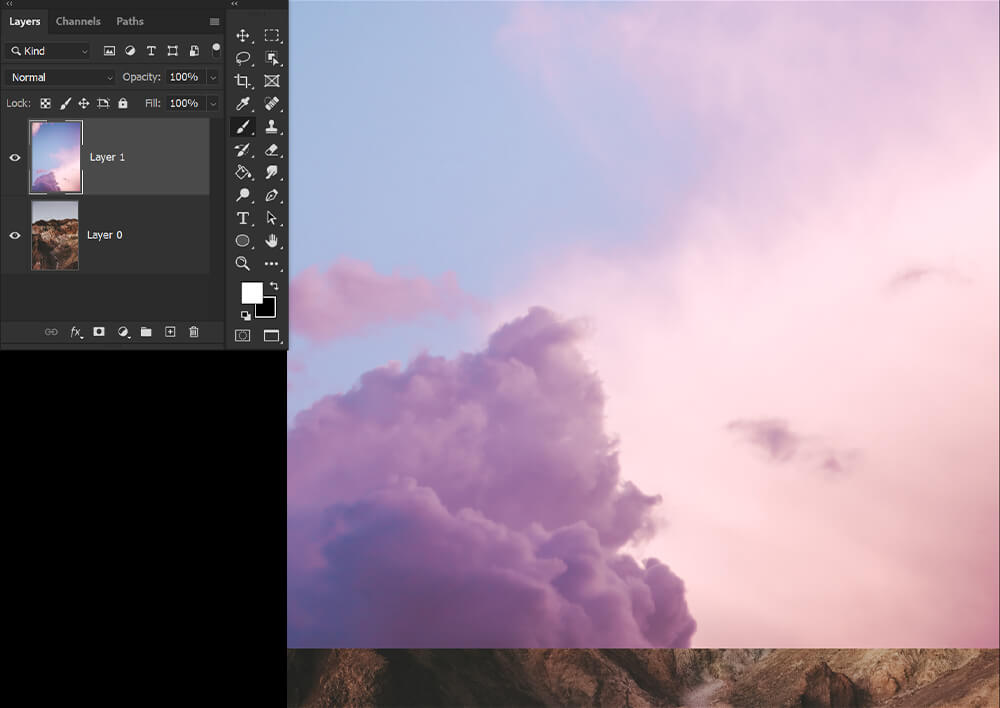
Pasul 2: Faceți clic pe butonul Adăugare mască de strat
Apoi, alegeți Adăugare mască aflată în partea de jos a panoului Straturi.
Măștile de strat vor începe alb.
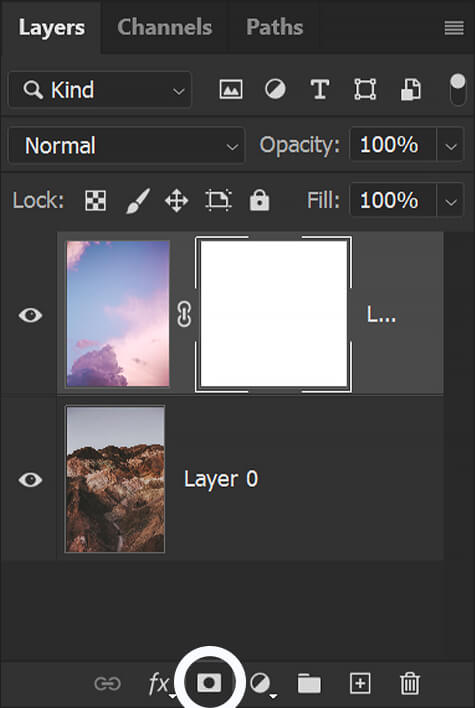
Pasul 3: Vopsea negru pentru a ascunde
Selectați instrumentul Pensie și setați culoarea primului plan la Negru. Cu masca de strat selectată, vopsiți negru pentru a ascunde sau a ascunde porțiuni ale stratului.
De asemenea, puteți utiliza alte opțiuni de umplere, cum ar fi instrumentul Pen, diferitele instrumente de selecție și apoi Instrumentul Gradient.
Dacă selectați o zonă a unei imagini și apoi aplicați măști de strat, masca de strat va umple zona selectată cu negru la creare.
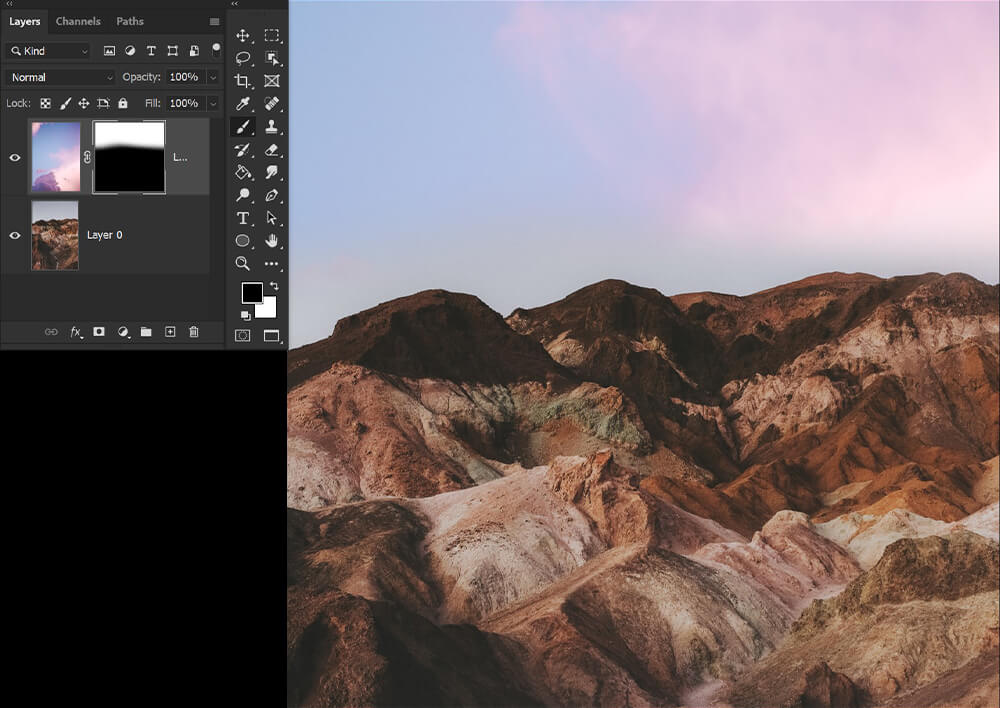
Pasul 4: Vopsește alb pentru a dezvălui
Pentru a dezvălui sau a aduce înapoi ceea ce a fost mascat, comutați culoarea primului plan la Alb și pictați pe masca de strat la fel ca înainte.
Măștile de strat funcționează în tonuri de gri, ceea ce înseamnă că puteți folosi doar nuanțe de negru, gri și alb pe o mască de strat. De exemplu, vopsirea 50% gri pe o mască de strat albă va masca la 50% transparență.
Apăsați X pentru a comuta culorile de prim-plan și de fundal în Bara de instrumente, astfel încât să puteți comuta rapid între alb și negru.
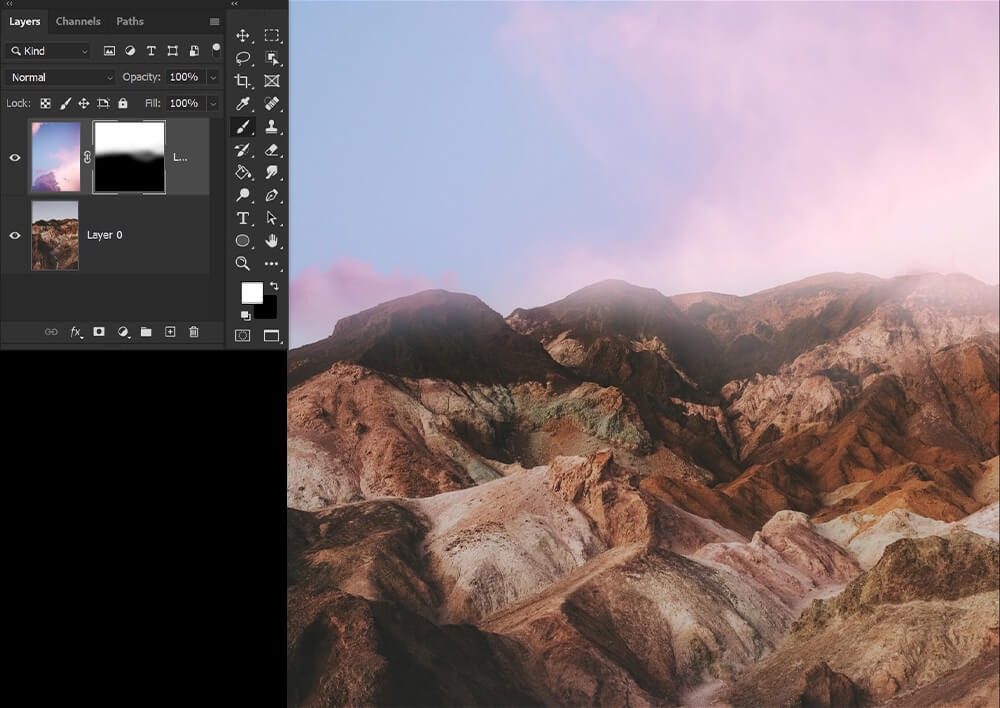
Pasul 5: Copiați o mască de strat
Dacă doriți să copiați aceeași mască de strat pe mai multe straturi diferite, trageți Alt pe Windows sau Opțiune-trageți pe un Mac masca în celălalt strat.
Dacă doriți să mutați o mască de strat, fără a crea o copie, pur și simplu faceți clic și trageți masca în alt strat.
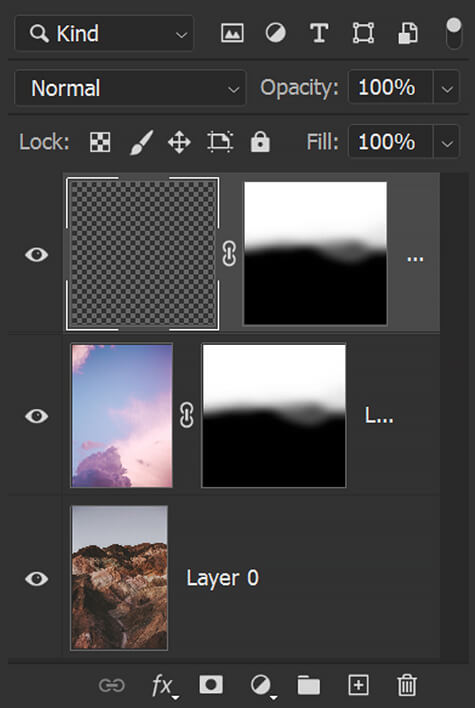
Pasul 6: Deconectați straturi și măști
În mod implicit, un strat este legat de masca sa de strat, indicat de pictograma de legătură între miniaturile din panoul Straturi.
O legătură activă înseamnă că, atunci când mutați fie stratul, fie masca de strat cu instrumentul Mutare, ambele se vor muta.
Deconectarea unui strat și a măștii acestuia vă permite să le mutați independent unul de celălalt și să modificați limitele măștii separat de strat.

Ține cont de asta:
- Pentru a deconecta un strat de la masca acestuia, faceți clic pe pictograma de legătură dintre stratul și miniaturile măștii de strat.
- Pentru a lega un strat și masca acestuia, faceți clic din nou pe pictograma de legătură.
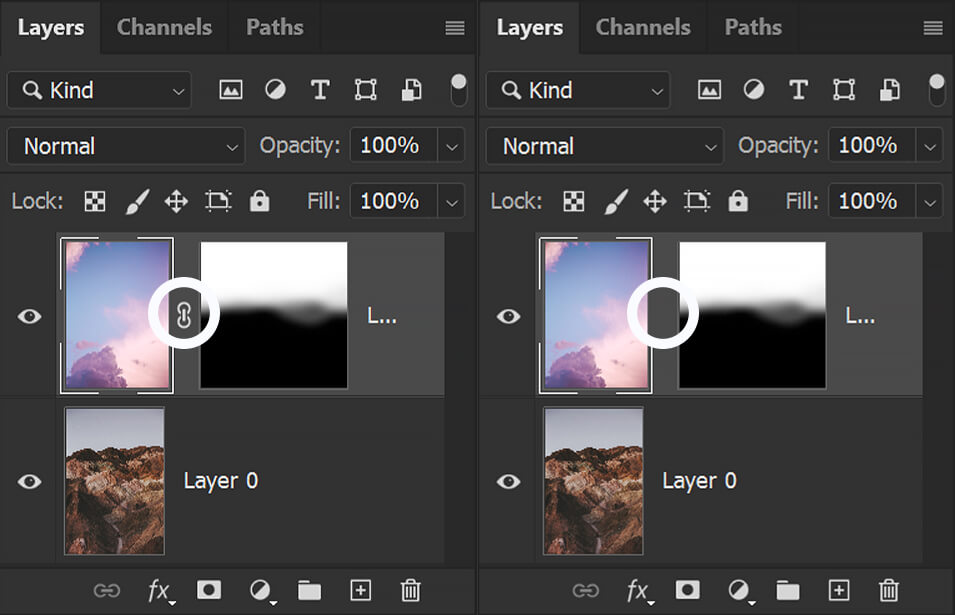
Pasul 7: Activați și dezactivați mască de strat
Pentru a activa și dezactiva o mască de strat, puteți selecta masca de strat și faceți unul dintre cele două lucruri:
- Faceți clic dreapta > Dezactivați masca de strat pentru a dezactiva și faceți clic dreapta > Activați masca de strat pentru a o reactiva.
- Alternativ, puteți face Shift-clic pe miniatura măștii de strat. Faceți Shift-clic pe masca de strat a doua oară pentru a o reactiva.
Dezactivarea unei măști de strat ascunde doar masca de strat; nu o șterge. Pentru a reactiva o mască de strat, puteți:
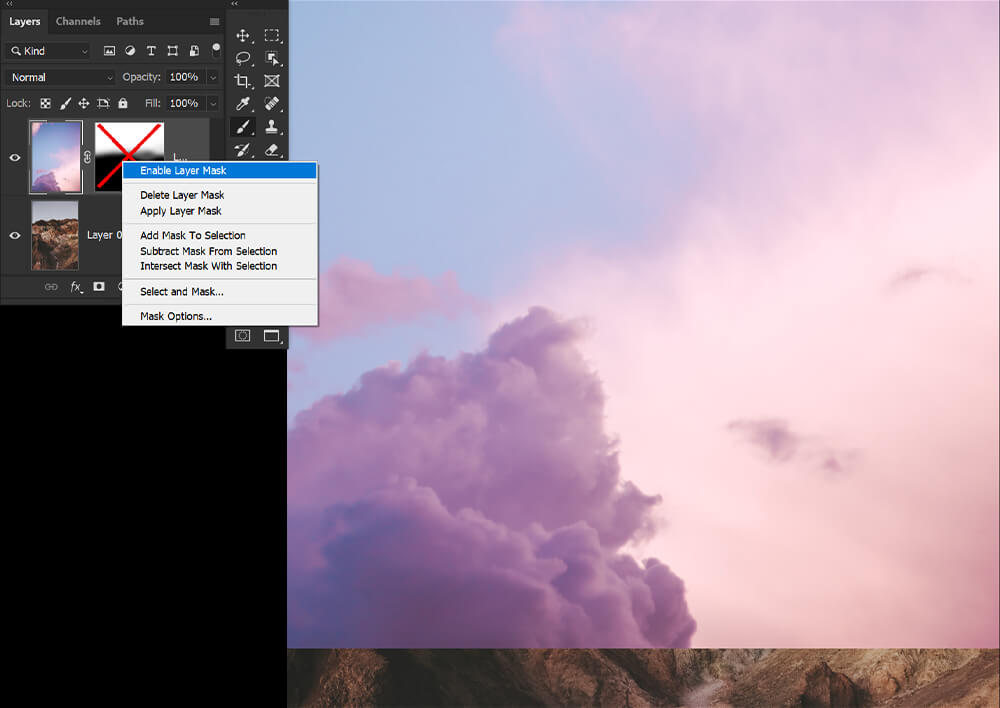
Pasul 8: Aplicați sau ștergeți o mască de strat
Dacă doriți să ștergeți sau să aplicați definitiv o mască de strat, puteți:
- Faceți clic dreapta > Aplicați mască de strat pentru a șterge definitiv porțiunile mascate ale stratului.
- Sau Faceți clic dreapta > Ștergeți masca de strat, care va șterge doar masca de strat și va lăsa stratul neschimbat.
Aplicarea și ștergerea măștilor de straturi poate ajuta la reducerea dimensiunii fișierului dvs. .PSD.
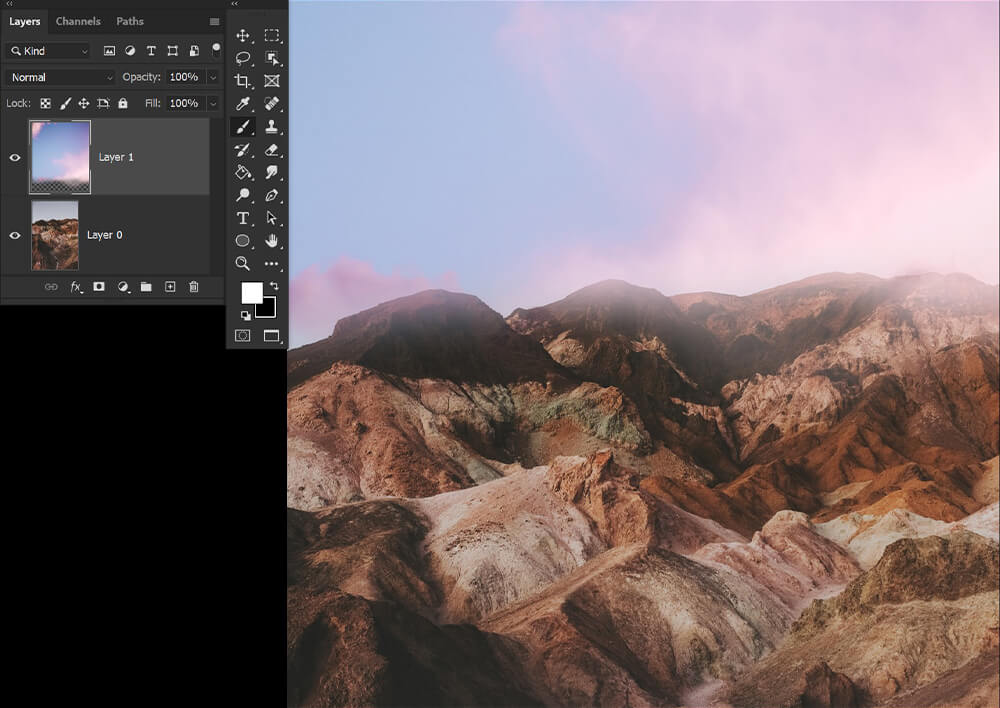
Cum să ajustați setările măștii de strat în Photoshop
Pasul 1: Ajustați opacitatea
Există mai multe moduri în care puteți ajusta sau regla fin o mască de strat. Mai întâi, selectați masca de strat și deschideți panoul Windows > Proprietăți.
Pentru a ajusta opacitatea unei măști de strat, glisați glisorul Densitate fie la stânga, fie la dreapta. În acest caz, Densitatea și Opacitatea înseamnă același lucru.
Glisorul Densitate va ajusta masca de strat în ansamblu, chiar și cu o selecție activă. Dacă doriți să identificați modificările opacității, va trebui să faceți acest lucru manual cu o perie.
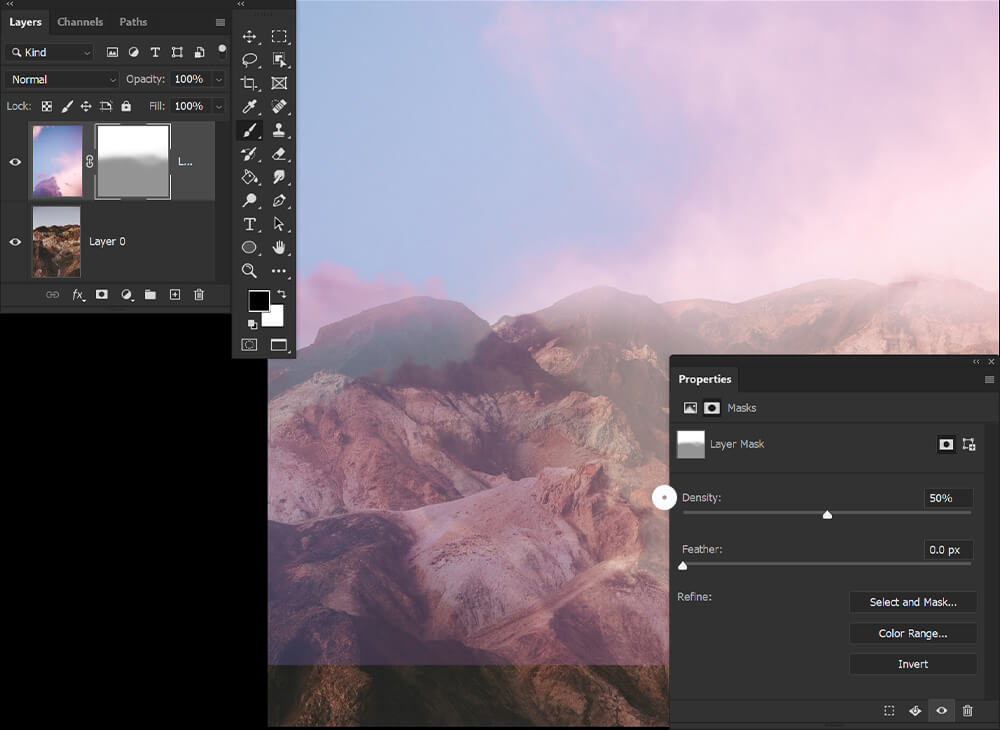
Pasul 2: Ajustați Feather
Penemul estompează marginile măștii pentru a crea o tranziție mai blândă. Din nou, selectați masca de strat pe care doriți să o editați și deschideți panoul Windows > Proprietăți.
Trageți glisorul Feather pentru a aplica pene pe marginea măștii.
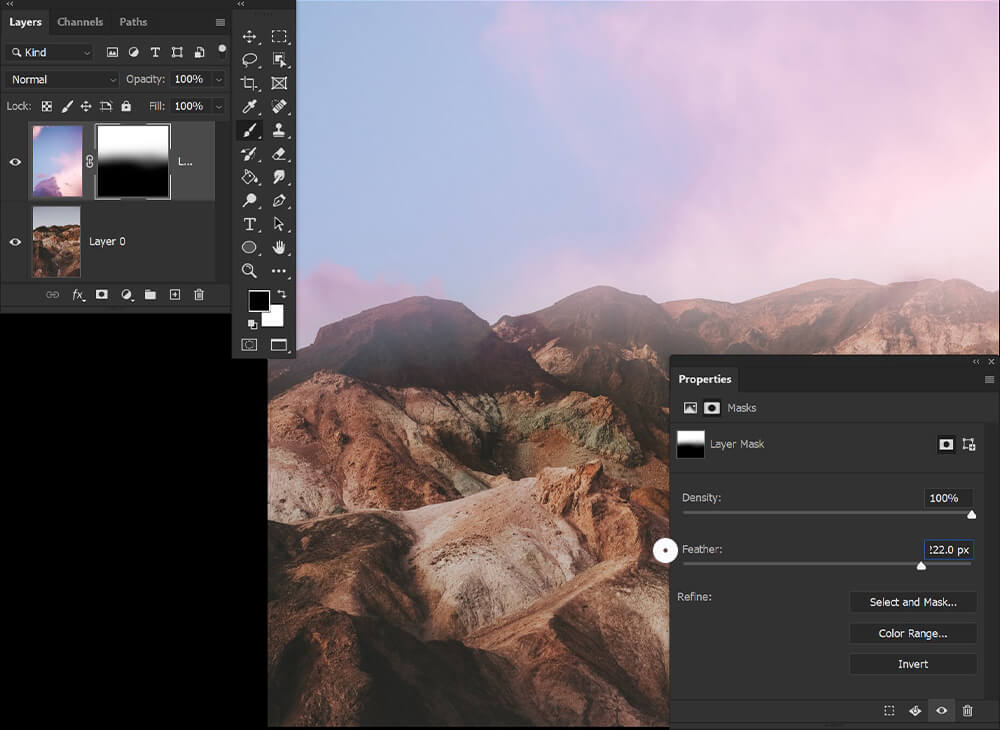
Pasul 3: Selectați și Mascați
Selectați și mascați este locul în care veți găsi toate instrumentele de rafinare a marginilor și masca automate ale Photoshop. Aceasta include Feather, Refine Edge și instrumentul de selectare automată a părului Photoshop.
Vizualizarea poate fi ajustată, astfel încât să puteți vedea mai bine selecția dvs. Mai jos, toate zonele afișate cu roșu sunt mascate.
Rafinamentele globale vor ajusta masca în ansamblu, în timp ce diferitele instrumente de pensulă, văzute în stânga, pot crea ajustări și rafinamente precise.
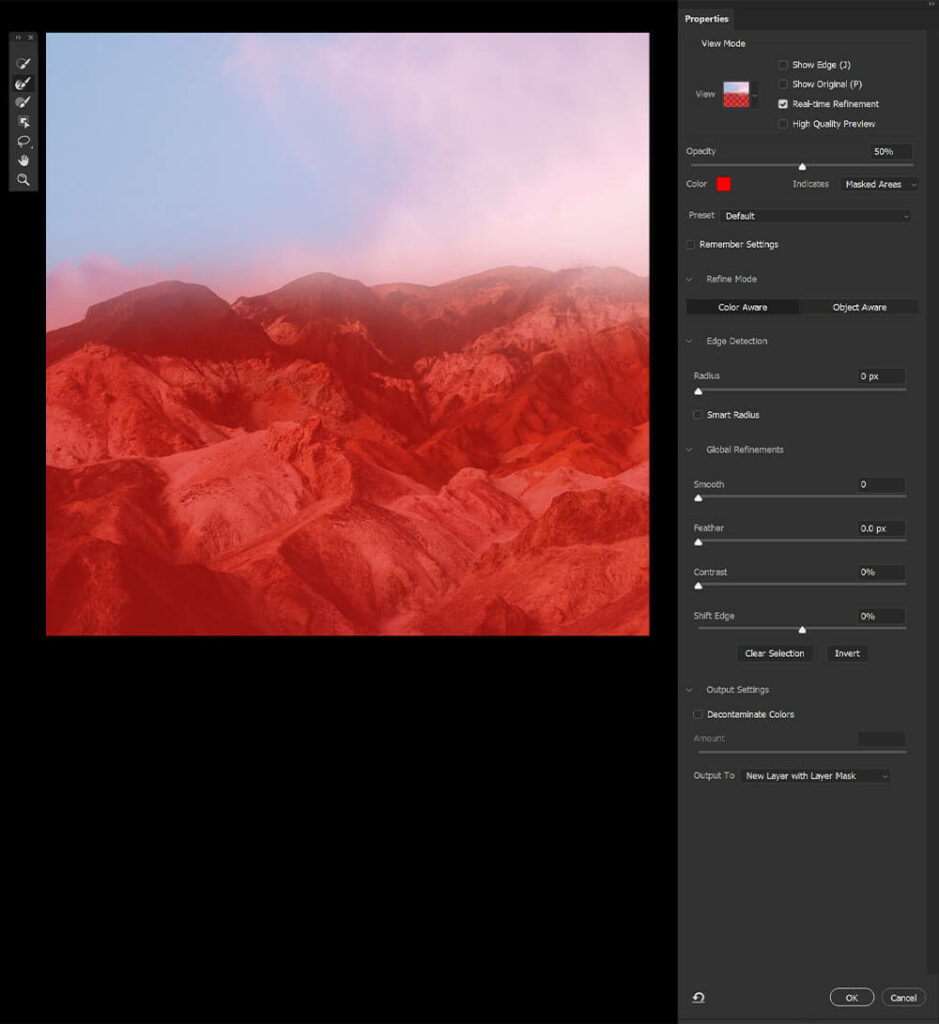
Concluzie
Acesta acoperă tot ce trebuie să știți despre elementele de bază ale măștilor de strat în Photoshop! După ce ați citit despre toate avantajele măștilor de strat, s-ar putea să vă întrebați „De ce să folosiți măști de straturi în loc de pensula Eraser?”
Sincer să fiu, există foarte puține motive pentru a face acest lucru. Voi folosi o pensulă de șters pe straturi cu culori solide sau pentru a face modificări foarte mici. În caz contrar, măștile de straturi sunt calea de urmat.

Măștile de strat pot face mult mai mult decât o simplă amestecare de bază. Cu puțină practică, acesta va fi instrumentul tău principal pentru extragerea imaginilor, compostarea foto și chiar retușarea foto.
